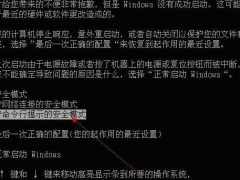win10系统无法使用定位功能的解决方法教程[多图]
教程之家
操作系统
?在使用电脑的时候,有一些软件需要使用定位服务,但是最近有用户反映,电脑无法使用定位的功能,不知道该如何解决,下面就和小编一起来看一下win10系统无法使用定位功能的解决方法吧!
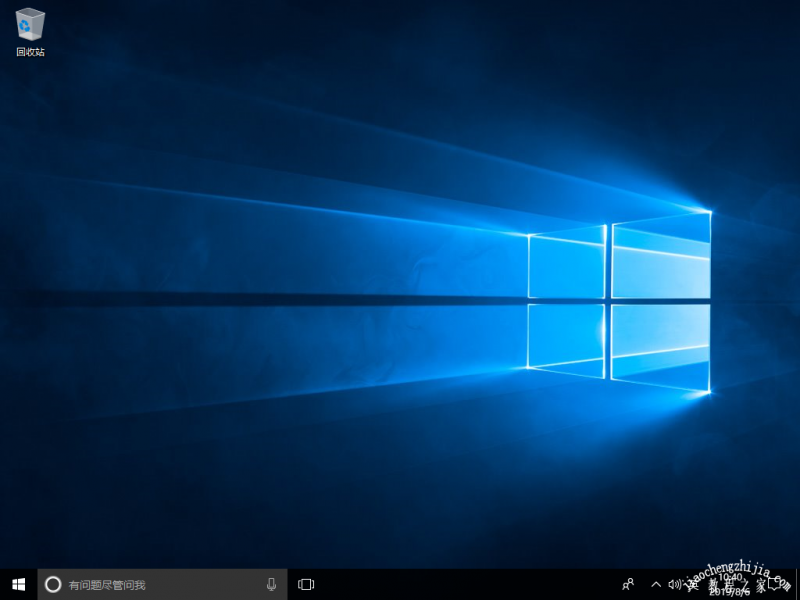
1、右键“此电脑”,选择“管理”
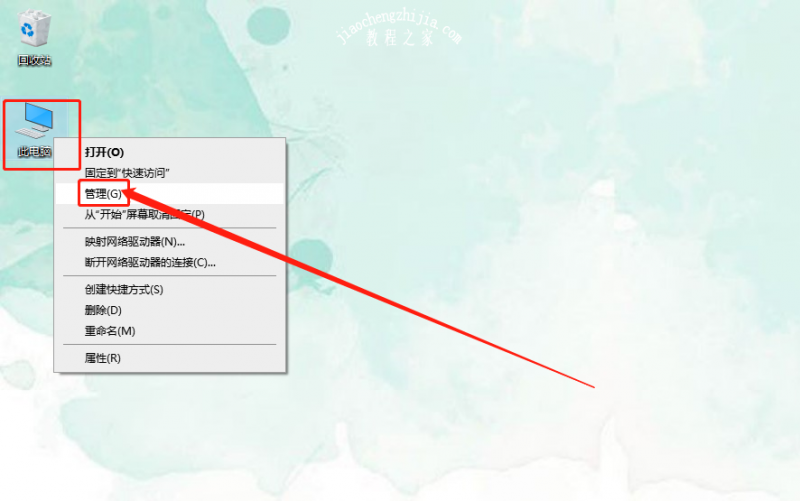
2、进入管理页面后,在“计算机管理”,展开“服务和应用程序”,点击“服务”
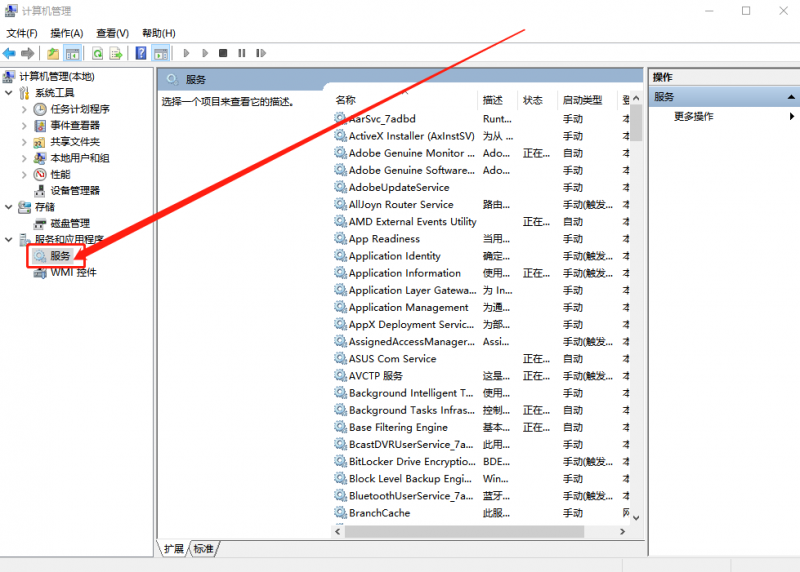
3、在右侧页面中,右键“Geolocation Service服务”,选择“属性”
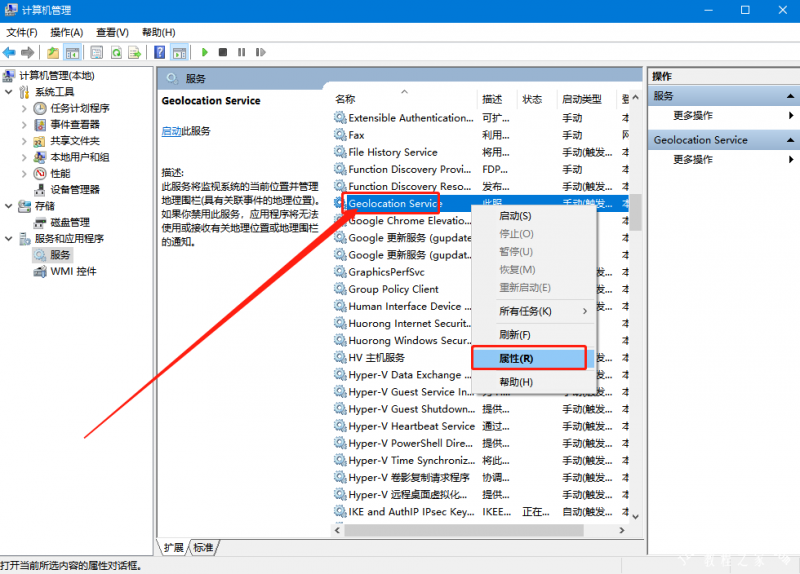
4、进入属性页面后,将“启动类型”设置为“手动”并点击“应用”并“确定”
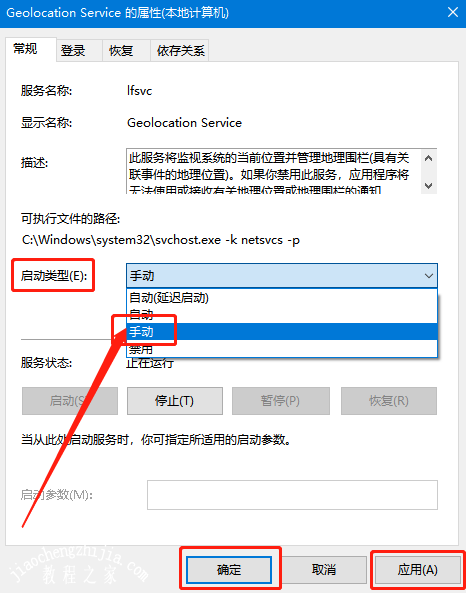
5、随后返回服务右侧页面,找到“Geolocation Service”,右键选择“启动”
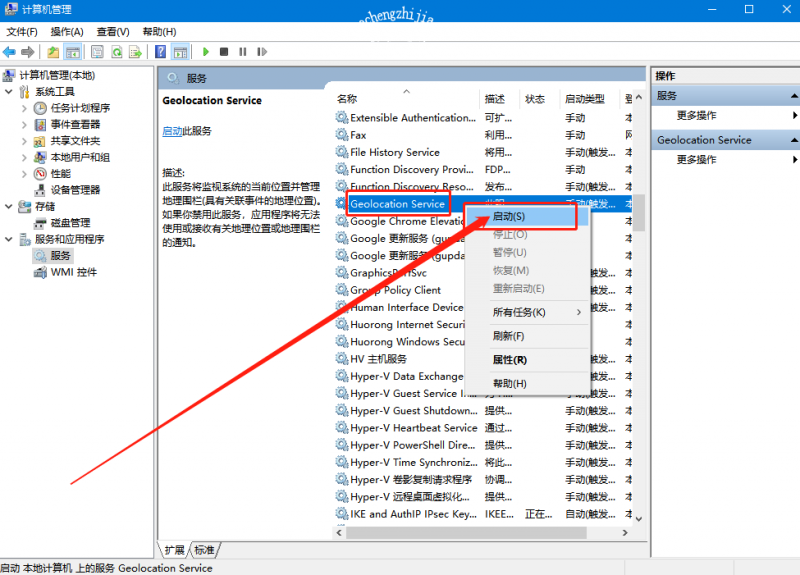
6、随后,就可以发现位置服务可以正常使用了
?以上就是win10系统无法使用定位功能的解决方法,如果你也发现自己的电脑无法定位功能,可以参考以上步骤进行操作,希望可以帮助到各位用户!
![笔记本安装win7系统步骤[多图]](https://img.jiaochengzhijia.com/uploadfile/2023/0330/20230330024507811.png@crop@160x90.png)
![如何给电脑重装系统win7[多图]](https://img.jiaochengzhijia.com/uploadfile/2023/0329/20230329223506146.png@crop@160x90.png)

![u盘安装win7系统教程图解[多图]](https://img.jiaochengzhijia.com/uploadfile/2023/0322/20230322061558376.png@crop@160x90.png)
![win7在线重装系统教程[多图]](https://img.jiaochengzhijia.com/uploadfile/2023/0322/20230322010628891.png@crop@160x90.png)
![win10qq输入法默认英文如何设置 win10qq输入法默认英文的设置方法[多图]](https://img.jiaochengzhijia.com/uploads/allimg/200504/134QK4F-0-lp.png@crop@240x180.png)
![深度系统win7下载安装的教程[多图]](https://img.jiaochengzhijia.com/uploadfile/2022/0908/20220908135135274.png@crop@240x180.png)
![win11不让下载软件怎么办[多图]](https://img.jiaochengzhijia.com/uploadfile/2022/0102/20220102041314278.png@crop@240x180.png)